Escanear a base (opcional), Requisitos para escanear a base – Xerox WorkCentre 7328-7335-7345-7346 con built-in controller-15108 User Manual
Page 170
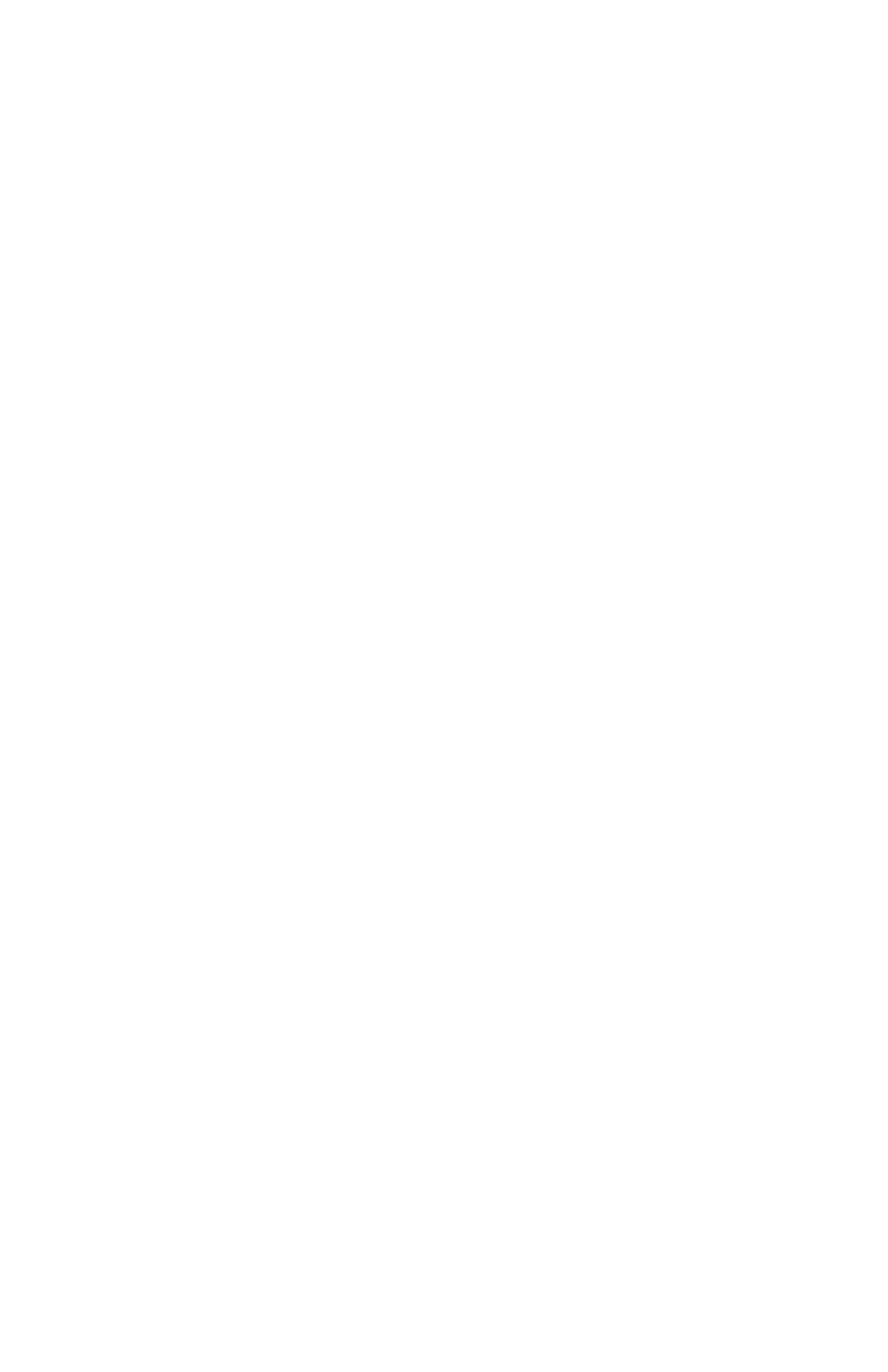
Escanear a base (opcional)
Copyright © 200
8
de Xerox Corporation. Reservados todos los derechos.
30
Escanear a base (opcional)
La opción Escanear a base puede utilizarse en el servicio de Escaneado de red. Escanear a
base consta de un archivo de plantilla (.xst) que se guarda de forma local en el dispositivo,
pero en un directorio diferente que el resto de las plantillas de escaneado de red o de las
carpetas del buzón.
Para acceder a la plantilla Escanear a base, el usuario debe pulsar el botón
Escaneado de red
en la pantalla
Todos los servicios
de la interfaz de usuario. El dispositivo requiere LDAP
para acceder al directorio base del usuario autenticado, o bien agregar el nombre de inicio de
sesión del usuario autenticado a una ruta base de red predefinida.
Consulte también:
Guía de administración del sistema
: contiene información adicional sobre la
configuración de Escanear a base.
Guía del usuario interactiva
: contiene información sobre cómo escanear a base.
Requisitos para Escanear a base
La máquina debe estar funcionando correctamente en la red antes de iniciar la
instalación.
La opción Escanear a base debe estar activada. Para obtener instrucciones consulte el
tema
Activación de opciones con claves de software
en la sección
Opciones
de la Guía
de administración del sistema. Póngase en contacto con su representante de ventas de
Xerox si no ha adquirido la opción Escanear a base.
Los protocolos TCP/IP y HTTP deben estar configurados en el dispositivo y
plenamente operativos. Esto es necesario para poder acceder a Servicios de Internet de
CentreWare para configurar el Escaneado de red. El acceso a la función Servicios de
Internet se obtiene a través del servidor HTTP incorporado en la máquina, y permite
que los administradores del sistema configuren las opciones de escaneado mediante un
navegador de Internet.
La autenticación LDAP debe estar activada en el dispositivo, tal como se explica en la
sección Autenticación de la Guía de administración del sistema. LDAP se activa a
través de Servicios de Internet (el servidor HTTP incorporado en la máquina) utilizando
la ruta siguiente: abra el navegador web, introduzca la dirección IP del dispositivo,
seleccione Propiedades, seleccione Seguridad, seleccione Configuración de
autenticación y, por último, seleccione Remotamente en la red para la validación de las
credenciales de usuario.
El protocolo LDAP debe estar configurado para que el sistema (o el usuario
autenticado) pueda iniciar una sesión en el servidor LDAP. LDAP se configura a través
de Servicios de Internet (el servidor HTTP incorporado en la máquina) utilizando la
ruta siguiente: abra el navegador web, introduzca la dirección IP del dispositivo,
seleccione Propiedades, seleccione Conectividad, seleccione Protocolos y, por último,
seleccione LDAP.
- WorkCentre 7328-7335-7345-7346 con built-in controller-15747 WorkCentre 7328-7335-7345-7346 con built-in controller-15386 WorkCentre 7328-7335-7345-7346 avec built-in controller-12204 WorkCentre 7328-7335-7345-7346 avec built-in controller-11893 WorkCentre 7328-7335-7345-7346 avec built-in controller-12607 WorkCentre 7328-7335-7345-7346 mit built-in controller-10128 WorkCentre 7328-7335-7345-7346 mit built-in controller-9739 WorkCentre 7328-7335-7345-7346 mit built-in controller-9440 WorkCentre 7328-7335-7345-7346 con built-in controller-18236 WorkCentre 7328-7335-7345-7346 con built-in controller-17536 WorkCentre 7328-7335-7345-7346 con built-in controller-17842
